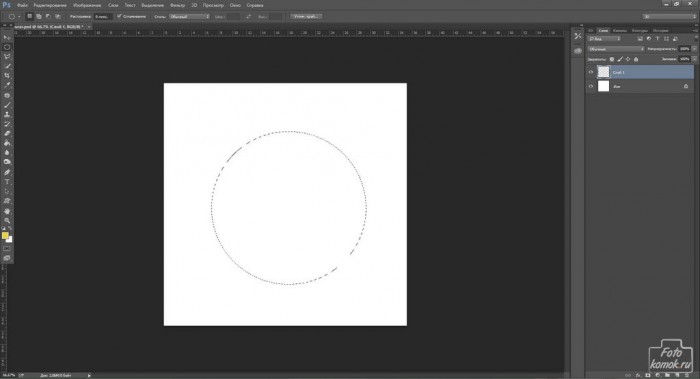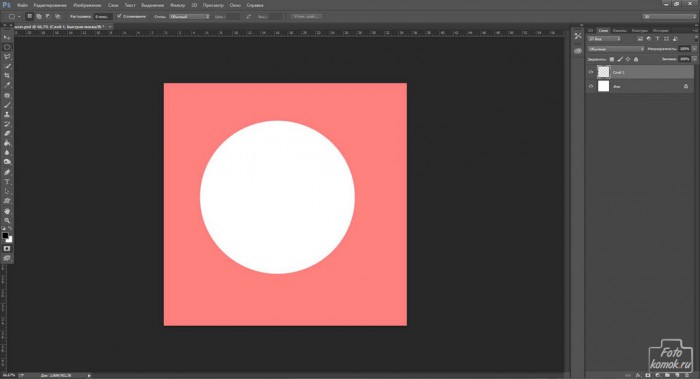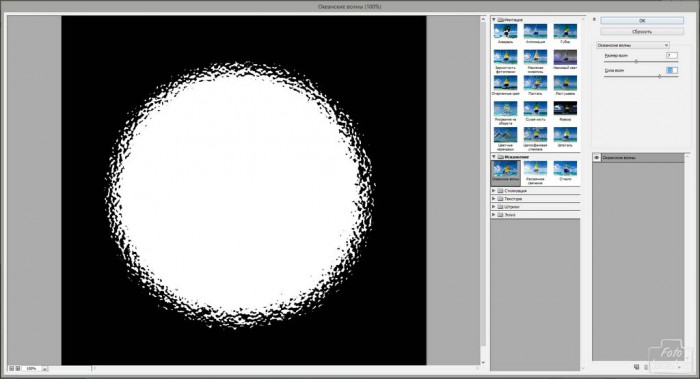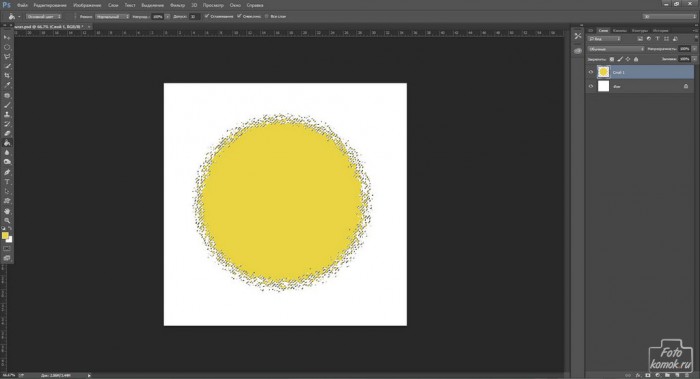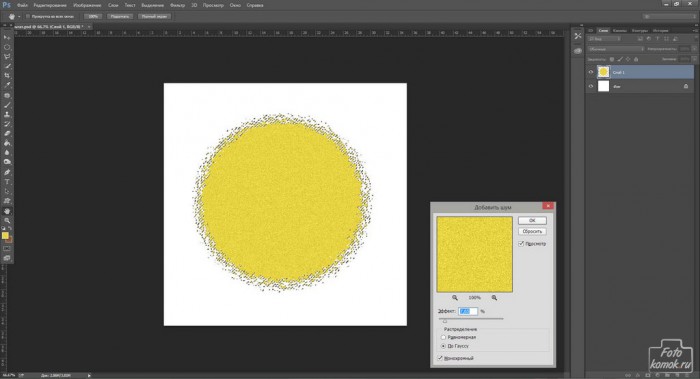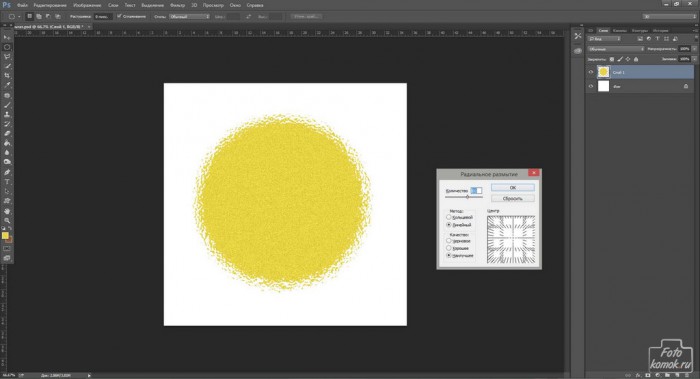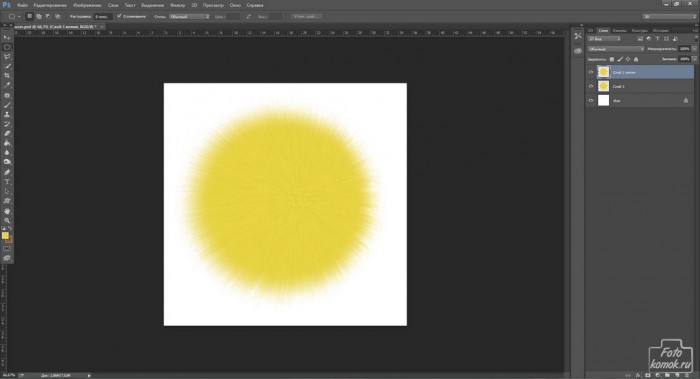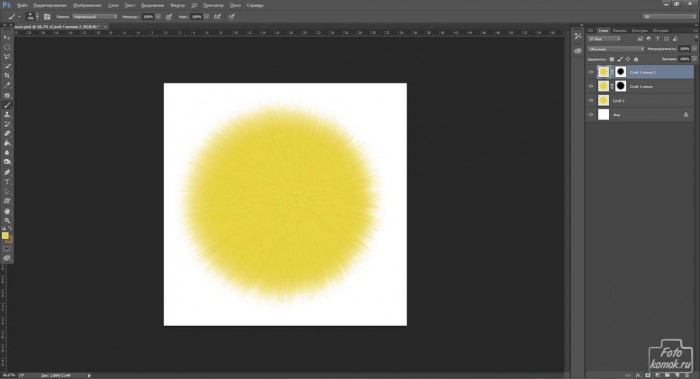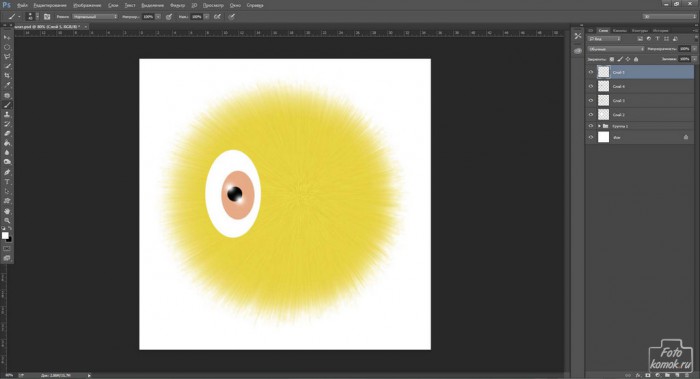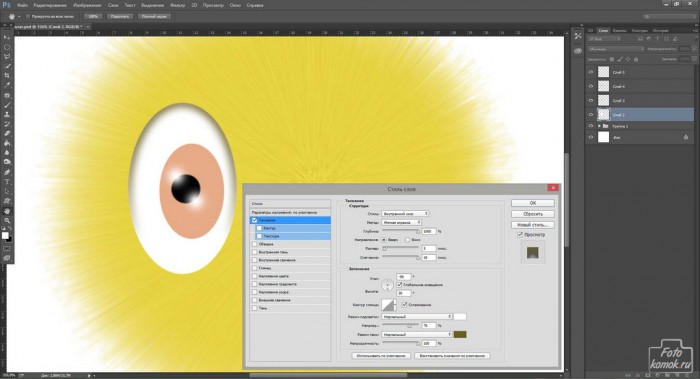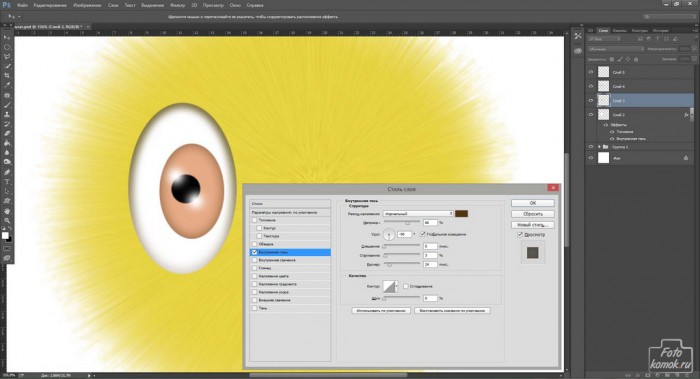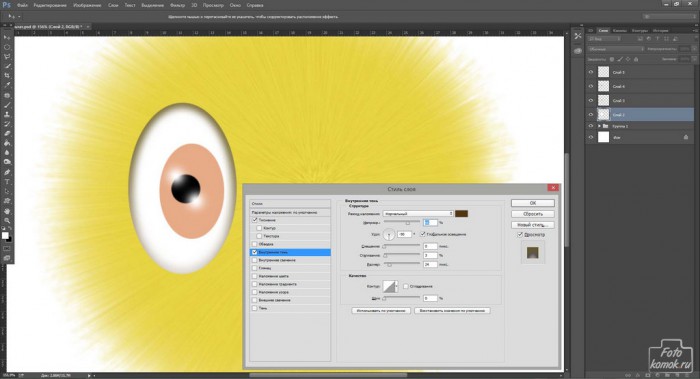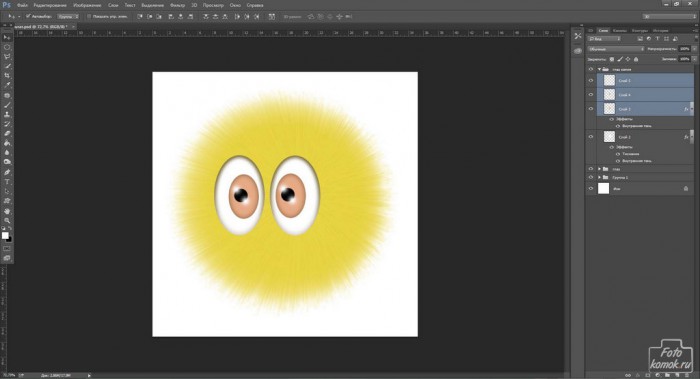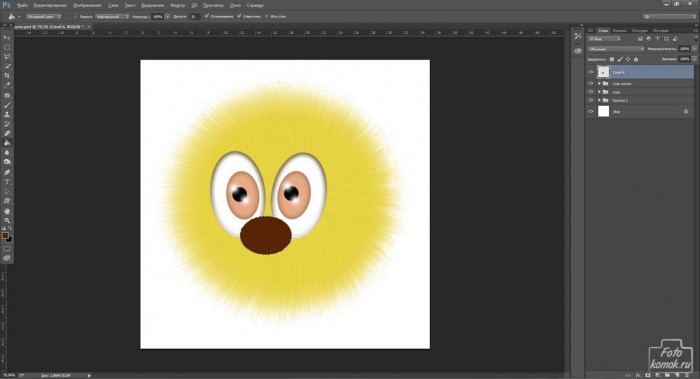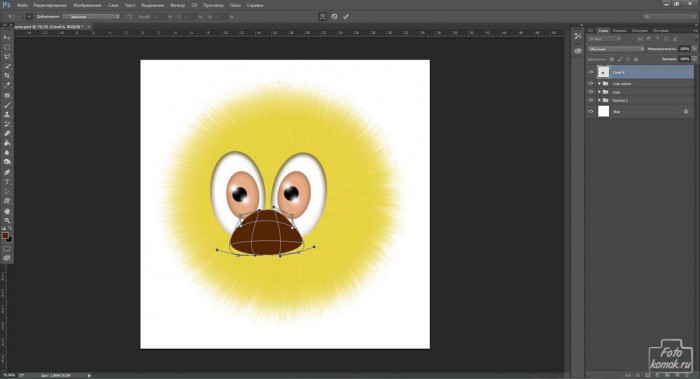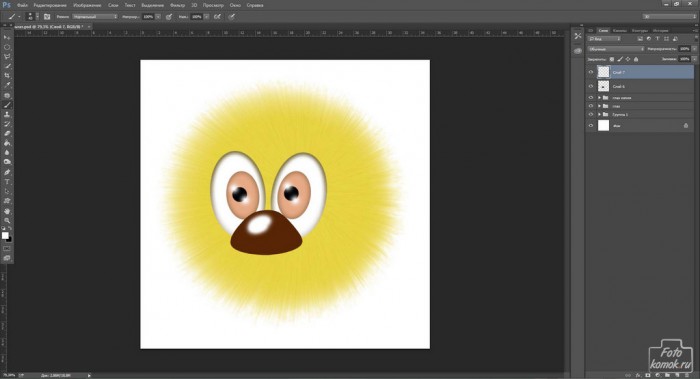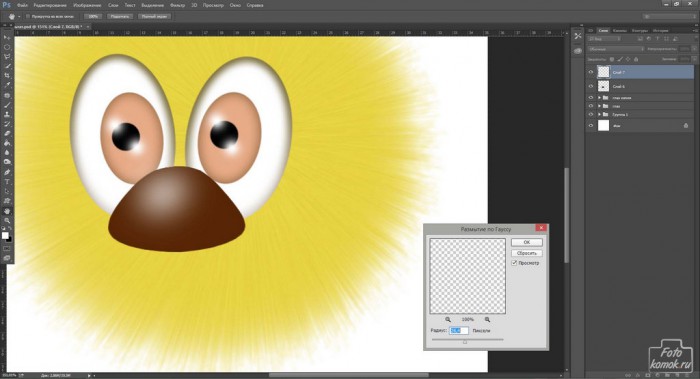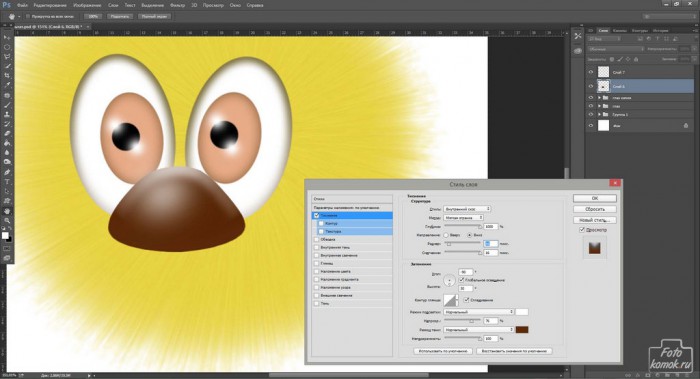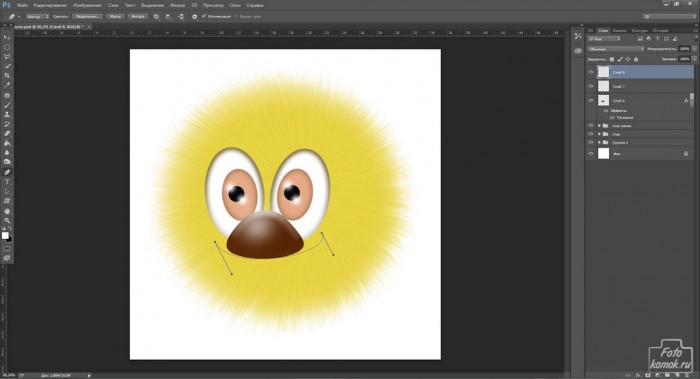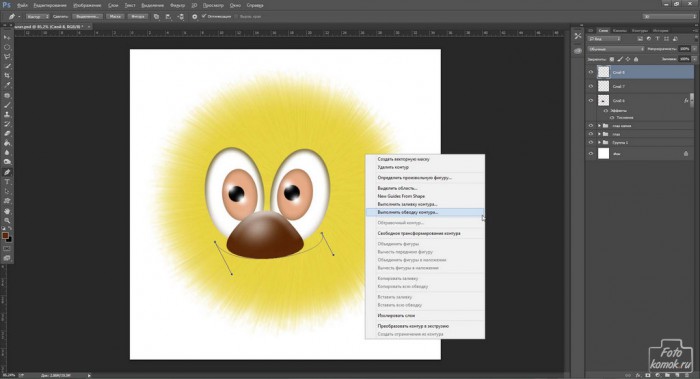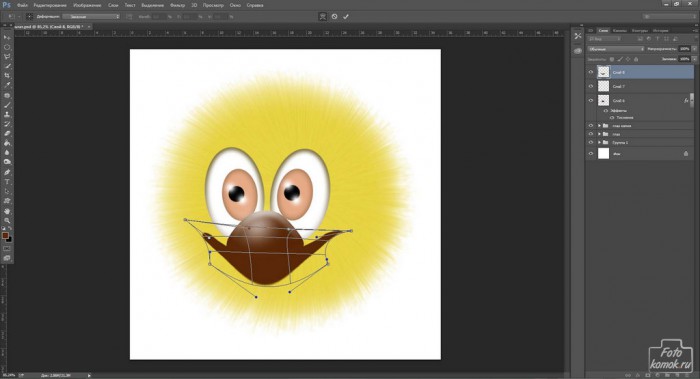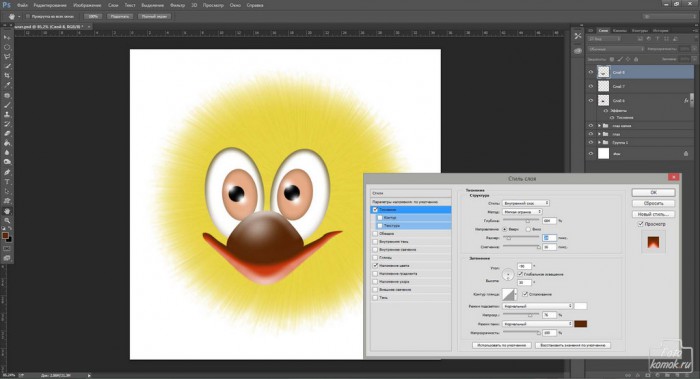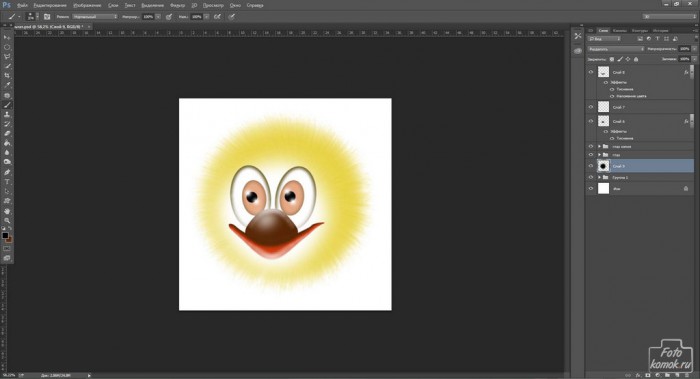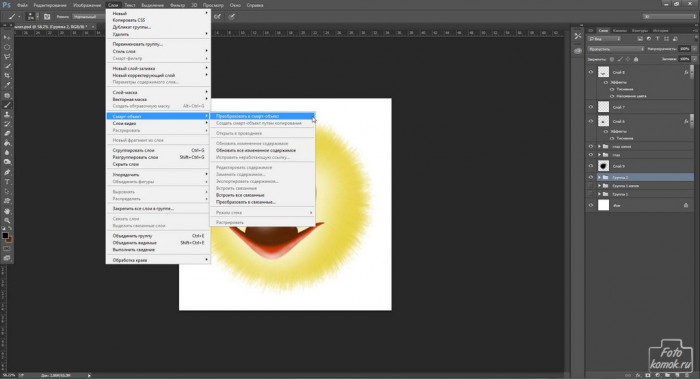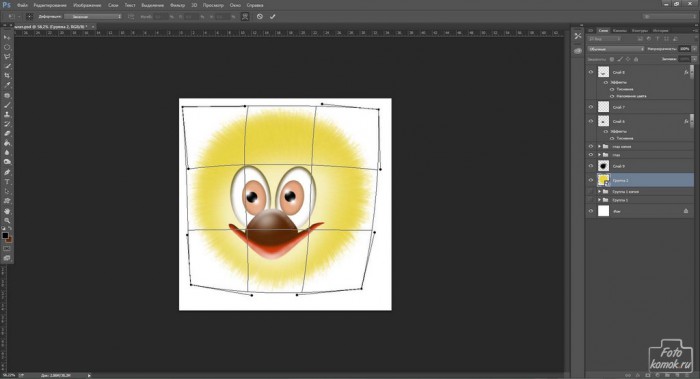Рисуем собственный смайлик. В новом файле в новом слое выделяем инструментом «Овальная область» круг.
Переходим в режим «Быстрой маски», нажав на панели инструментов иконку маски.
Заходим в галерею фильтров и выбираем «Океанские волны»: вкладка «Фильтры».
Снимаем режим «Быстрой маски» и заливаем выделенную область цветом.
Добавляем шумы.
Придаем кругу эффект иголочек применив к слою «Радиальное размытие».
Для усиления иголочек можно продублировать слой с кругом.
Создаем мордашку. Каждый раз в новом слое инструментом «Овальная область» прорисовываем овалы, имитирующие глаз. Для придания эффекта отблесков на зрачке можно мягкой кистью поставить белые точки.
К слою с белой частью глаза применяем «Стиль слоя» и настраиваем параметры, как показано на рисунке.
Также можно придать объем радужке.
В окне слоев выделяем слои, формирующие глазик и дублируем их. Перемещаем дубликаты слоев, так чтобы создать второй глазик.
В окне слоев для удобства слои, формирующие мордашку и слои, формирующие глазки можно распределить по группам.
Создаем в новом слое носик. Выделяем овал и заливаем цветом.
Функцией «Деформация» растягиваем нижний край носика.
Создаем новый слой и в нем кистью мягкого типа белого цвета рисуем пятно.
Придаем слою «Размытие по Гауссу».
К слою с носиком применяем «Стиль слоя», чтобы придать объем.
Создаем новый слой и инструментом «Перо» создаем линию рта.
Правой кнопкой мыши вызываем контекстное меню и выбираем «Выполнить обводку контура». Перед этим необходимо настроить тип, размер и цвет кисти.
Деформируем слой со ртом.
К слою применяем «Стиль слоя» и добавляем объем, меняем цвет.
Под слоями с глазками, носиком и ртом создаем новый слой, рисуем белое пятно. Пятну придать «Размытие по Гауссу».
В окне слоев выделяем группы, сформировавшие мордашку, кроме глаз, носика и рта и объединяем в одну группу. Делаем группу смарт-объектом.
Деформируем мордашку.
РЕЗУЛЬТАТ